Obsah:
Možnosť 1: Konzola v Counter-Strike: Global Offensive
Zadané príkazy do konzoly pre Counter-Strike: Global Offensive môžu byť použité na zapnutie počítadla snímok za sekundu, avšak nie všetkým používateľom sa to podarí kvôli problémom s vyvolaním konzoly. Ide o to, že je predvolene vypnutá a aktivácia prebieha cez nastavenia.
- Otvorenie sekcie s nastaveniami sa vykonáva kliknutím na ikonu v tvare ozubeného kolesa v hlavnom menu, a potom prejdite na kartu "Hra".
- Vyberte prvú sekciu s podobným názvom "Hra".
- V nej sa uistite, že parameter "Povoliť konzolu pre vývojárov" je nastavený na "Áno". Ak to tak nie je, rozbaľte rozbaľovací zoznam a nastavte príslušnú hodnotu.
- Stlačte kláves Ё a začnite písať príkazy na zobrazenie snímok za sekundu, o ktorých bola reč v predchádzajúcej možnosti.
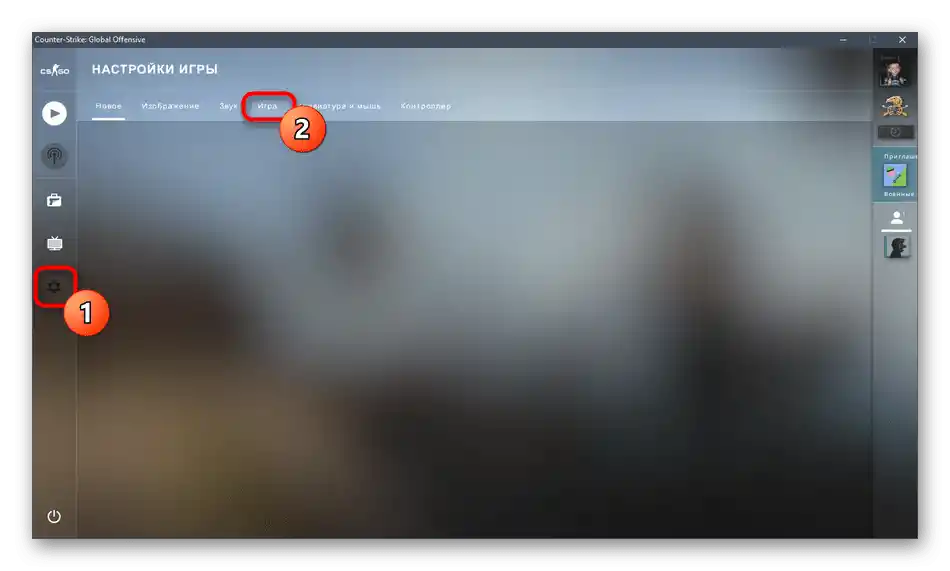
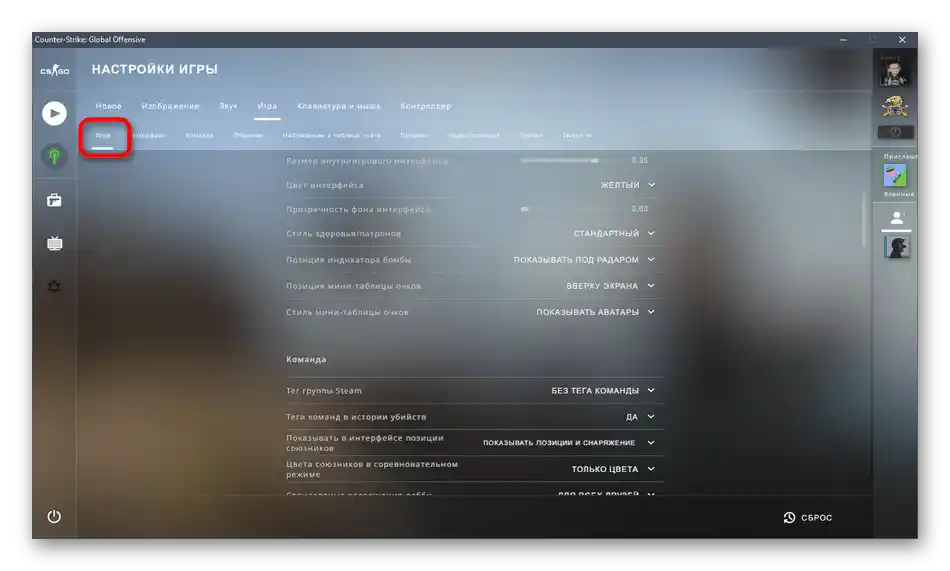
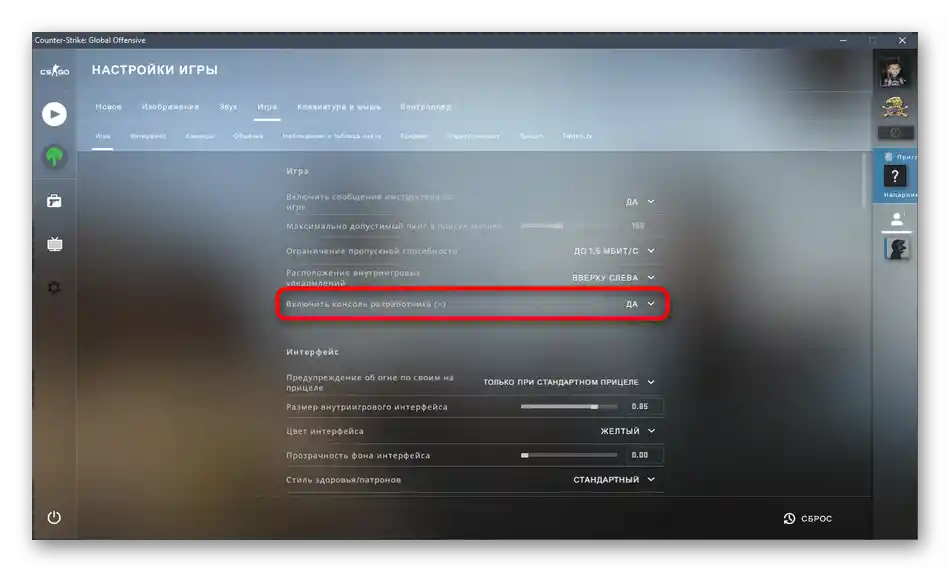
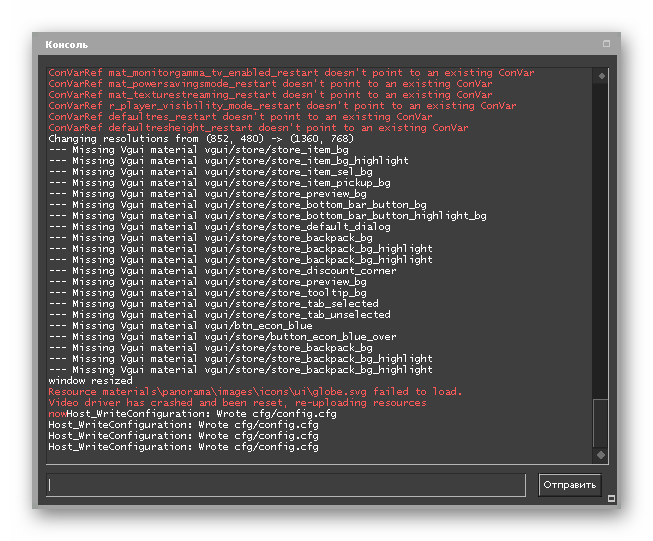
Možnosť 2: Konzola v Counter-Strike 1.6
Majitelia Counter-Strike 1.6 môžu použiť dva vstavané príkazy, ak chcú zapnúť zobrazenie snímok v hlavnom menu a priamo pri hre na serveri alebo s botmi.Konzola sa môže otvárať v hre alebo v menu stlačením klávesy Ё. Prvý príkaz má tvar cl_showfps 1: hodnota 1 aktivuje príkaz, zatiaľ čo 0 ho deaktivuje.
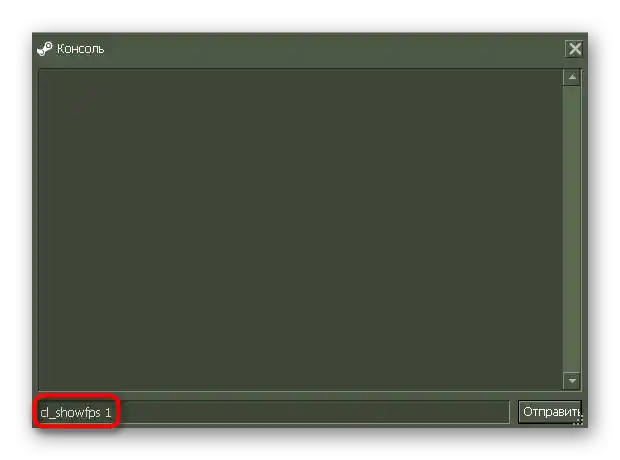
Po aktivácii parametra vľavo hore uvidíte počítadlo FPS, čo znamená, že môžete spustiť reláciu a sledovať ukazovatele počas celého času.
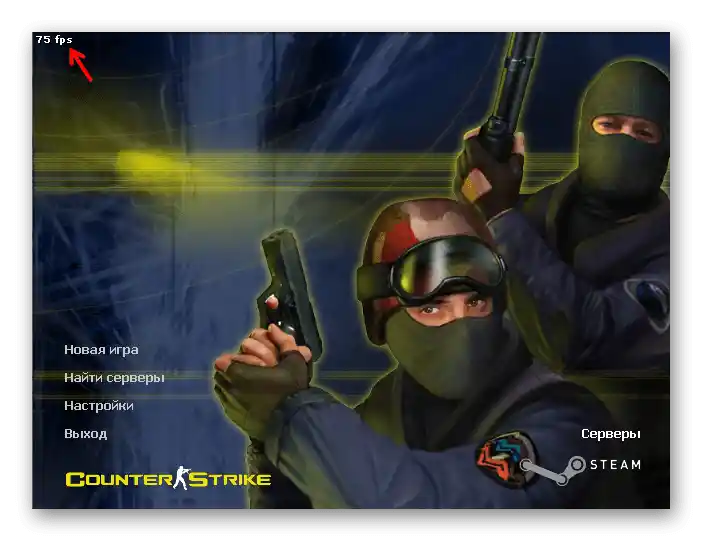
Druhý príkaz je net_graph 3. Ten tiež treba zadať do konzoly a aktivovať stlačením klávesy Enter.
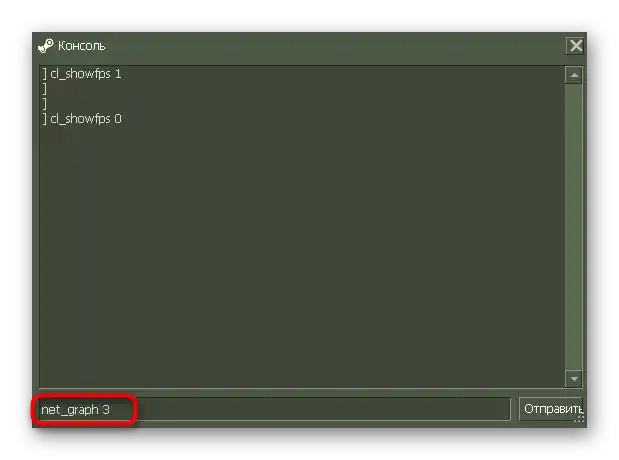
Tentoraz sa riadok zobrazí vpravo dole, ale pridá sa aj ďalšie informácie týkajúce sa strát a rýchlosti pripojenia. Bohužiaľ, tieto údaje nie je možné vypnúť, takže zostane len frekvencia snímok.
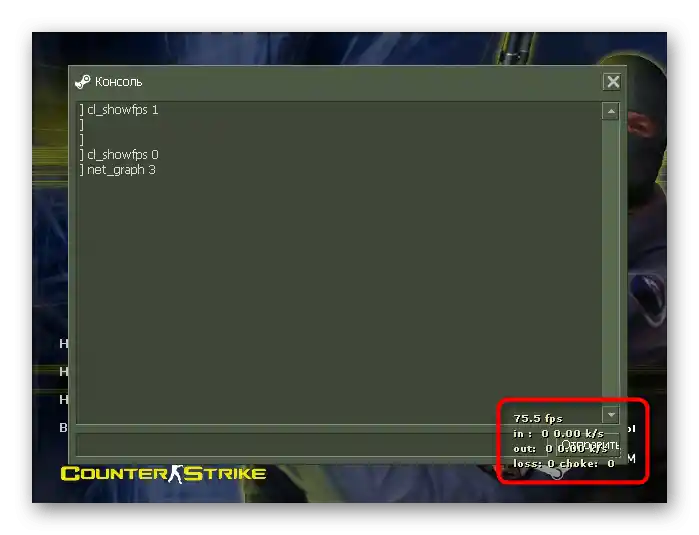
Preto, ak vám iné riadky prekážajú, zadajte net_graph 0 a použite vyššie uvedený príkaz.
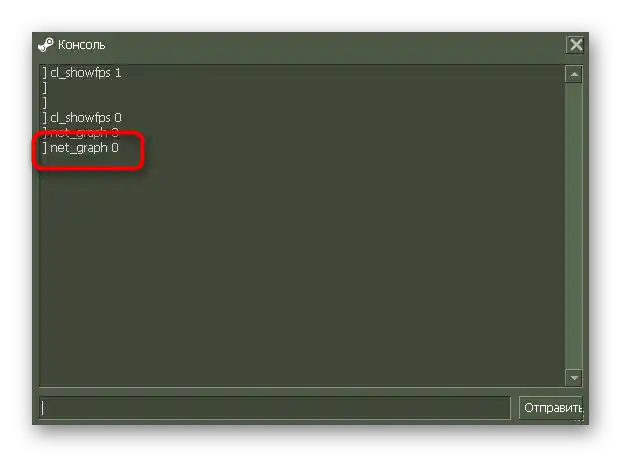
Alternatívnym riešením je použitie špeciálneho softvéru alebo herného overlayu na zobrazenie FPS, ak vám vnútorné príkazy nevyhovujú. O takýchto riešeniach sa porozprávame v nasledujúcich častiach našej článku.
Možnosť 3: Herný overlay v Counter-Strike
Herný overlay je dostupný pre všetky hry počas ich spúšťania cez Steam. Umožňuje vykonávať základné akcie vo svojom účte alebo prejsť k nastaveniam klienta. V prípade Counter-Strike akejkoľvek verzie bude užitočný na zapnutie počítadla snímok, čo prebieha takto:
- Keď ste v hlavnom menu alebo na serveri, stlačte kombináciu klávesov Shift + Tab, aby ste otvorili herný overlay. V ňom okamžite vyberte sekciu "Nastavenia" na paneli dole.
- Prejdite na kartu "V hre" a aktivujte tam parameter "Zobrazenie frekvencie snímok".
- Podľa potreby zmeňte umiestnenie počítadla podľa svojho uváženia a nastavte pre neho zvýšenú kontrastnosť.
- Vráťte sa do hry a uistite sa, že nastavenia nadobudli účinnosť.
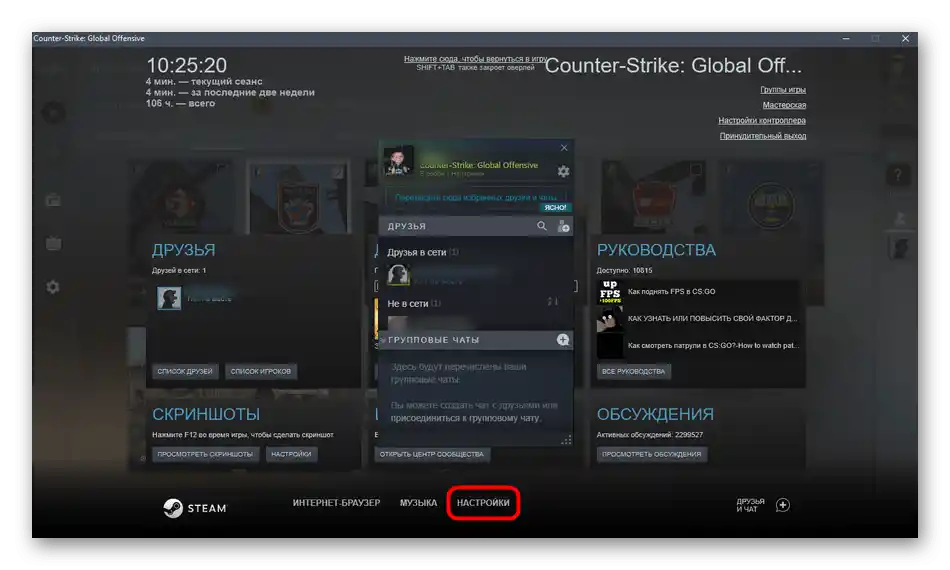
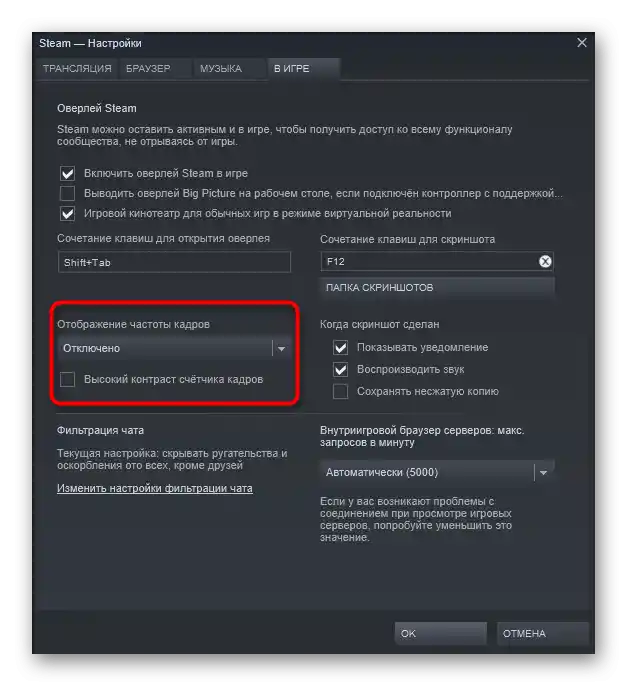
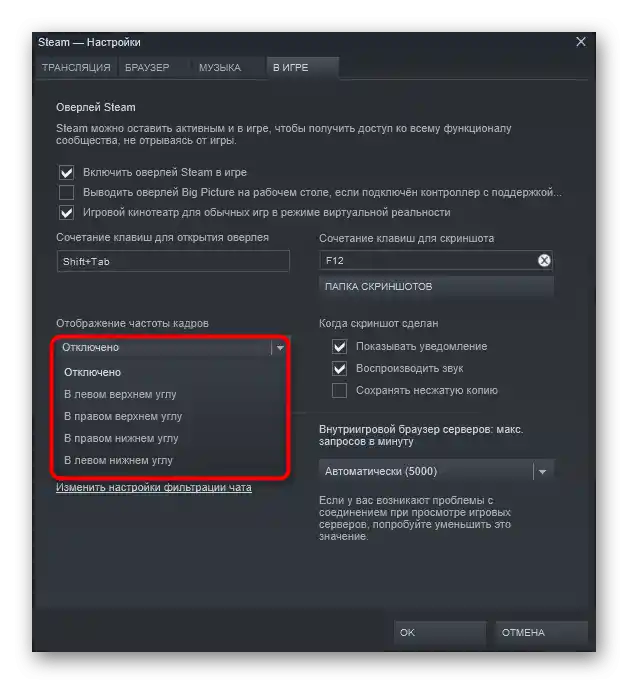
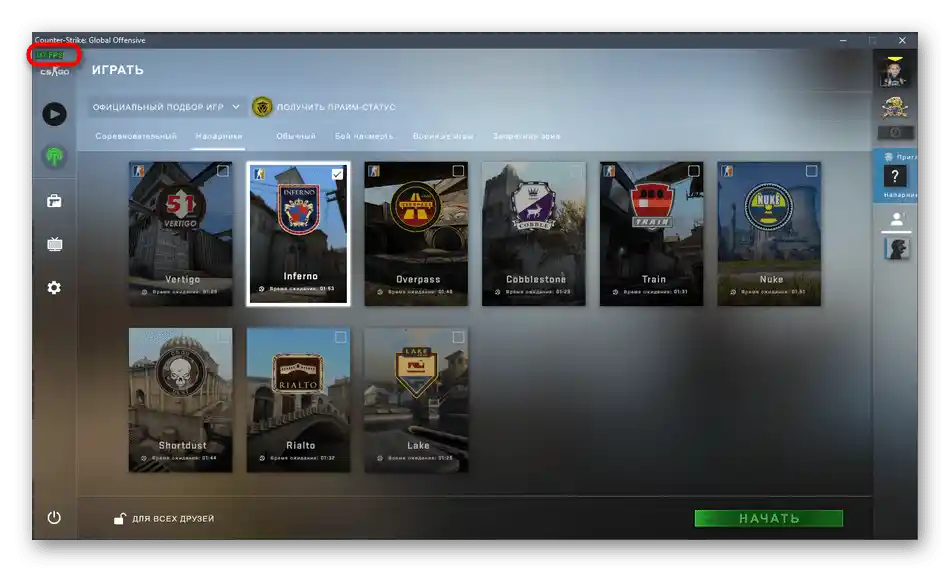
Možnosť 4: Špeciálne programy
Existujú špeciálne programy, ktoré plnia úlohu overlayu. Zobrazujú nielen frekvencie snímok za sekundu, ale aj ďalšie informácie o zaťažení systému.Mnohé z nich je možné nastaviť na základe času aktualizácie senzorov a množstva potrebných informácií. Ak máte záujem o hľadanie vhodného externého riešenia, prejdite si najlepších zástupcov v inom článku na našej stránke.
Podrobnosti: Programy na zobrazenie FPS v hrách
